Opciones de sonido y cámara
En el panel Sonido y cámara, puede ver y configurar los parámetros de sonido del dispositivo, así como compartir la cámara del Mac con la máquina virtual.
Para abrir estas opciones de configuración, seleccione Acciones > Configurar > Hardware y haga clic en Sonido y cámara.
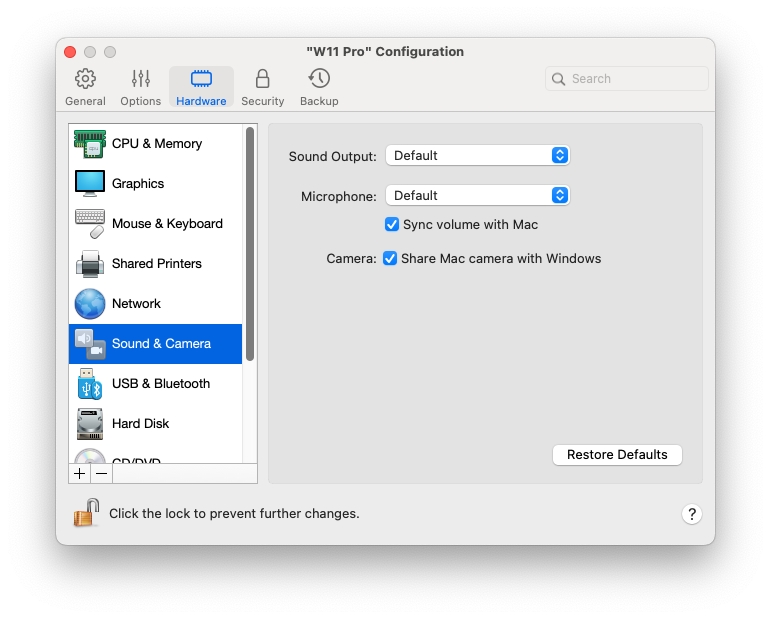
Salida de sonido
Use la lista Salida de sonido para seleccionar el dispositivo deseado:
Predeterminado. Seleccione esta opción si desea usar el dispositivo de salida configurado como predeterminado en macOS.
Salida integrada. Seleccione esta opción para usar uno de los dispositivos de salida de su Mac.
Desactivar. Seleccione esta opción si desea desactivar el dispositivo de salida.
Micrófono
Use el menú desplegable Micrófono para seleccionar el dispositivo deseado:
Predeterminado. Seleccione esta opción si desea usar el micrófono configurado como predeterminado en macOS.
Micrófono preintegrado. Seleccione esta opción si desea usar el micrófono preintegrado.
Desactivar. Seleccione esta opción si desea desactivar el micrófono.
Sincronizar volumen con el Mac
En Windows XP y versiones posteriores con Parallels Tools instalado, puede ajustar el nivel del volumen de Windows y macOS para que siempre sea el mismo. Si tiene seleccionada la opción Sincronizar volumen con Mac y cambia de forma manual el nivel del volumen en Windows, también se cambiará en macOS y viceversa.
Si Parallels Tools no está instalado, esta opción se denomina Utilizar volumen de sonido de Mac. Al seleccionarla, Windows utiliza el mismo volumen de sonido que macOS.
Compartir impresoras de Mac con Windows
Use esta opción para activar o desactivar el uso compartido de la cámara.
Tipo
En el menú desplegable Tipo, puede seleccionar el tipo de tarjeta de sonido que quiere utilizar en la máquina virtual. Puede elegir entre AC'97 y HD Audio.
Nota: Este menú solo está disponible en equipos Mac con Intel. Las máquinas virtuales creadas en equipos Mac con Apple Silicon siempre utilizan HD Audio.
Last updated
Was this helpful?